Wie Sie die Adware Wrongfully.app von Ihrem Mac entfernen
![]() Verfasst von Tomas Meskauskas am
Verfasst von Tomas Meskauskas am
Was für eine Art von Anwendung ist Wrongfully.app?
Bei der Überprüfung von Dateieinsendungen auf der VirusTotal-Website fanden unsere Forscher die Anwendung Wrongfully.app. Bei der Überprüfung haben wir festgestellt, dass diese Software zur Pirrit Adware-Familie gehört. Die Adware Wrongfully.app wurde entwickelt, um Benutzer mit unerwünschter und potenziell schädlicher Werbung zu versorgen.
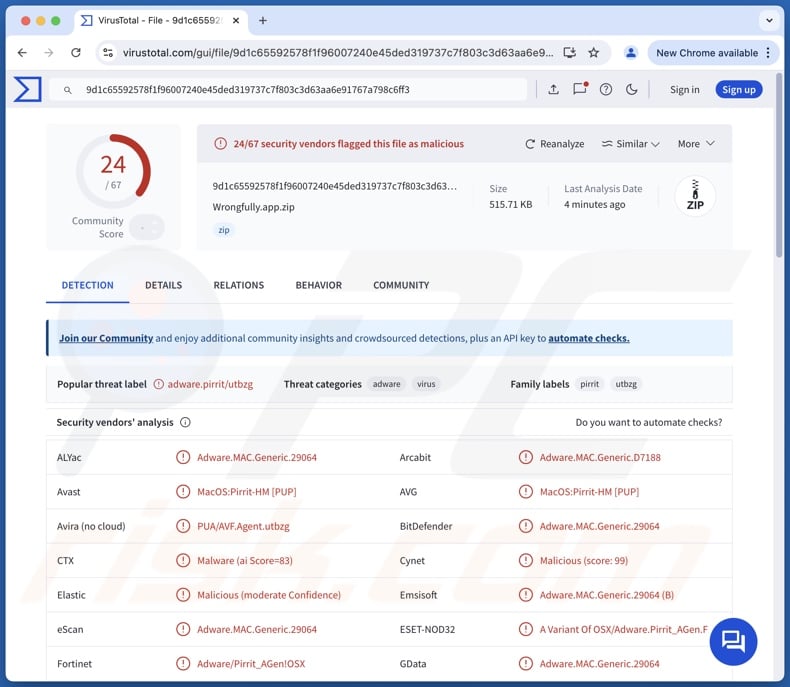
Wrongfully.app adware Überblick
Adware steht für werbegestützte Software, deren Zweck es ist, durch Werbung Einnahmen für ihre Entwickler/Herausgeber zu generieren. Typischerweise zeigt Software dieser Klassifizierung Werbung auf verschiedenen Oberflächen an.
Diese grafischen Inhalte von Drittanbietern (z. B. Pop-ups, Gutscheine, Overlays, Banner usw.) können Online-Betrug, unzuverlässige/schädliche Software und sogar Malware bewerben. Wenn Sie auf die Werbung klicken, können einige von ihnen Skripte ausführen, um heimliche Downloads/Installationen vorzunehmen.
Denken Sie daran, dass echte Inhalte, auf die Sie durch diese Werbung stoßen, höchstwahrscheinlich von Betrügern unterstützt werden, die ihre Partnerprogramme missbrauchen, um illegale Provisionen zu erhalten.
Die Adware funktioniert möglicherweise nicht wie vorgesehen, wenn der Browser/das System inkompatibel ist, bestimmte Websites nicht besucht werden oder andere Bedingungen ungeeignet sind. Unabhängig davon, ob Wrongfully.app Werbung anzeigt - sie bedroht die Geräteintegrität und die Privatsphäre der Benutzer.
Werbeunterstützte Software, die Wrongfully.app ähnelt, weist oft Browser-Hijacking Fähigkeiten auf - wir haben diese Funktionalitäten beim Testen dieser Anwendung jedoch nicht beobachtet.
Darüber hinaus sammelt Adware in der Regel sensible Informationen, und Wrongfully.app verfügt möglicherweise über solche Fähigkeiten zur Datenerfassung. Zu den Daten, die von Interesse sind, gehören: Browser- und Suchmaschinenverläufe, Internet-Cookies, Anmeldeinformationen, persönliche Daten, Kreditkartennummern und so weiter. Diese gefährdeten Informationen können an Dritte verkauft oder anderweitig zu Gewinnzwecken missbraucht werden.
Zusammenfassend lässt sich sagen, dass werbegestützte Software wie Wrongfully.app Systeminfektionen, schwerwiegende Datenschutzprobleme, finanzielle Verluste und sogar Identitätsdiebstahl verursachen kann.
| Name | Werbung von Wrongfully.app |
| Bedrohungstyp | Adware, Mac-Malware, Mac-Virus |
| Namen der Erkennung | Avast (MacOS:Pirrit-HM [PUP]), Combo Cleaner (Adware.MAC.Generic.29064), ESET-NOD32 (Eine Variante von OSX/Adware.Pirrit_AGen.F), Kaspersky (Not-a-virus:HEUR:AdWare.OSX.Pirrit.gen), Vollständige Liste (VirusTotal) |
| Zusätzliche Informationen | Diese Anwendung gehört zur Pirrit Adware-Familie. |
| Symptome | Ihr Mac wird langsamer als normal, Sie sehen unerwünschte Popup-Werbung, Sie werden auf zweifelhafte Websites umgeleitet. |
| Verbreitungsmethoden | Täuschende Pop-up-Anzeigen, kostenlose Software-Installationsprogramme (Bündelung), Herunterladen von Torrent-Dateien. |
| Schaden | Internet-Browser-Tracking (potenzielle Datenschutzprobleme), Anzeige unerwünschter Werbung, Umleitungen zu dubiosen Websites, Verlust privater Informationen. |
| Malware-Entfernung (Mac) | Um mögliche Malware-Infektionen zu entfernen, scannen Sie Ihren Mac mit einer legitimen Antivirus-Software. Unsere Sicherheitsforscher empfehlen die Verwendung von Combo Cleaner. |
Beispiele für Adware
Wir haben Tausende von Adware-artigen Anwendungen untersucht; Effetman.app, Victualry.app und OriginRemote sind nur einige unserer jüngsten Artikel.
Während werbegestützte Software legitim und nützlich erscheinen kann, funktioniert sie nur selten wie versprochen. In den meisten Fällen sind die Funktionen nur ein Köder, um die Benutzer zum Herunterladen/Installieren zu verleiten. Denken Sie daran, dass selbst wenn eine App oder Erweiterung genau so funktioniert, wie in ihrem Werbematerial angegeben - das allein beweist noch nicht ihre Legitimität oder Sicherheit.
Wie hat sich Wrongfully.app auf meinem Computer installiert?
Adware wird auf legitim aussehenden Download-Seiten und betrügerischen Websites beworben. Der Zugriff erfolgt in erster Linie über Weiterleitungen von Websites, die unseriöse Werbenetzwerke, aufdringliche Werbung, Spam-Browser Benachrichtigungen, falsch eingegebene URLs oder installierte Adware (mit Browser-Force-Fähigkeiten) nutzen.
"Bundling" - das Packen gewöhnlicher Programm-Installationsprogramme mit unerwünschten/schädlichen Zusätzen - wird ebenfalls zur Verbreitung dieser Software verwendet. Vorgepackte Installationspakete können von Freeware- und Free-File-Hosting-Websites, P2P-Netzwerken und anderen verdächtigen Quellen heruntergeladen werden.
Das Risiko, dass gebündelte Inhalte auf das Gerät gelangen, wird durch überstürzte Installationsvorgänge erhöht (z. B. durch Ignorieren von Bedingungen, Überspringen von Schritten und Abschnitten, Verwendung der Einstellungen "Einfach/Express" usw.).
Auch aufdringliche Werbung macht sich in werbegestützter Software breit. Wenn Sie darauf klicken, können einige dieser Anzeigen Skripte ausführen, um Downloads/Installationen ohne die Zustimmung des Benutzers durchzuführen.
Wie lässt sich die Installation von Adware vermeiden?
Es ist wichtig, Software vor dem Herunterladen/Kauf zu untersuchen. Alle Downloads müssen von offiziellen und überprüften Kanälen durchgeführt werden. Bei der Installation empfehlen wir, die Bedingungen zu lesen, mögliche Optionen zu prüfen, die Einstellungen "Benutzerdefiniert/Erweitert" zu verwenden und alle zusätzlichen Anwendungen, Tools, Erweiterungen usw. abzulehnen.
Wir raten zur Wachsamkeit beim Surfen, da das Internet voll von gut getarnten betrügerischen und gefährlichen Inhalten ist. Beispielsweise können aufdringliche Werbeanzeigen harmlos erscheinen, den Benutzer jedoch auf äußerst fragwürdige Websites umleiten (z. B. Pornografie, Dating für Erwachsene, Glücksspiel usw.).
Wenn Sie immer wieder auf diese Art von Werbung/Weiterleitung stoßen, sollten Sie Ihr System überprüfen und sofort alle fragwürdigen Anwendungen und Browser-Erweiterungen/Plug-ins entfernen. Wenn Ihr Computer bereits mit Wrongfully.app infiziert ist, empfehlen wir, einen Scan mit Combo Cleaner durchzuführen, um diese Adware automatisch zu entfernen.
Beim Entfernen von Wrongfully.app ist es wichtig, diese Ordner auf ihre Komponenten zu überprüfen (die Dateinamen können in jedem Ordner unterschiedlich sein, aber jeder einzelne sollte "Wrongfully.app" enthalten):
- ~/Library/LaunchAgents
- /Library/LaunchDaemons
- /Library/LaunchAgents
- /Library/StartupItems
Popup-Fenster, das angezeigt wird, wenn die Adware Wrongfully.app auf dem System vorhanden ist:
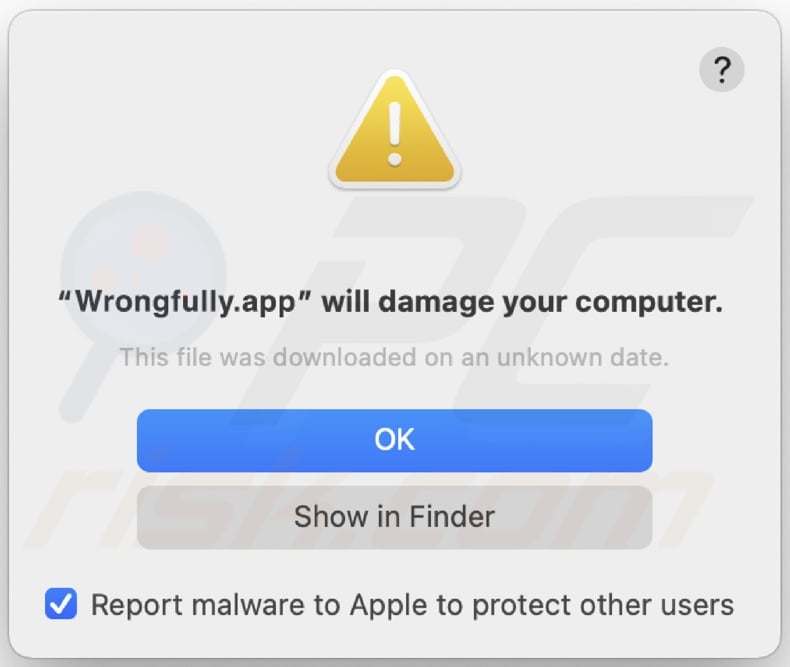
Text, der in diesem Popup-Fenster angezeigt wird:
"Wrongfully.app" will damage your computer.
This file was downloaded on a unknown date.
OK
Show in Finder
Umgehende automatische Entfernung von Mac-Malware:
Die manuelle Entfernung einer Bedrohung kann ein langer und komplizierter Prozess sein, der fortgeschrittene Computerkenntnisse voraussetzt. Combo Cleaner ist ein professionelles, automatisches Malware-Entfernungstool, das zur Entfernung von Mac-Malware empfohlen wird. Laden Sie es durch Anklicken der untenstehenden Schaltfläche herunter:
▼ LADEN Sie Combo Cleaner herunter (Mac)
Der kostenlose Scanner prüft, ob Ihr Computer infiziert ist. Um das Produkt mit vollem Funktionsumfang nutzen zu können, müssen Sie eine Lizenz für Combo Cleaner erwerben. Auf 7 Tage kostenlose Testversion verfügbar. Eigentümer und Betreiber von Combo Cleaner ist Rcs Lt, die Muttergesellschaft von PCRisk. Lesen Sie mehr. Indem Sie Software, die auf dieser Internetseite aufgeführt ist, herunterladen, stimmen Sie unseren Datenschutzbestimmungen und Nutzungsbedingungen zu.
Schnellmenü:
- Was ist Wrongfully.app?
- SCHRITT 1. Entfernen Sie mit Wrongfully.app verbundene Dateien und Ordner von OSX.
- SCHRITT 2. Wrongfully.app Werbung von Safari entfernen.
- SCHRITT 3. Entfernen Sie Wrongfully.app adware von Google Chrome.
- SCHRITT 4. Wrongfully.app-Anzeigen aus Mozilla Firefox entfernen.
Video, das zeigt, wie man Adware und Browser-Hijacker von einem Mac-Computer entfernt:
Wrongfully.app Adware-Entfernung:
Entfernen Sie potenziell unerwünschte Anwendungen im Zusammenhang mit Wrongfully.app aus dem Ordner "Programme":

Klicken Sie auf das Finder-Symbol. Wählen Sie im Finder-Fenster "Anwendungen". Suchen Sie im Anwendungsordner nach "MPlayerX", "NicePlayer" oder anderen verdächtigen Anwendungen und ziehen Sie sie in den Papierkorb.
Nachdem Sie die potenziell unerwünschte(n) Anwendung(en), die Online-Werbung verursachen, entfernt haben, suchen Sie Ihren Mac nach allen verbleibenden unerwünschten Komponenten ab.
Werbung von Wrongfully.app bezogene Dateien und Ordner entfernen:

Klicken Sie auf das Finder Symbol aus der Menüleiste, wählen Sie Gehen und klicken Sie auf Zum Ordner gehen...
 Suchen Sie nach Dateien, die von werbefinanzierter Software erzeugt wurden im /Library/LaunchAgents Ordner:
Suchen Sie nach Dateien, die von werbefinanzierter Software erzeugt wurden im /Library/LaunchAgents Ordner:

Im Gehen zu Ordner...Leiste, geben Sie ein: /Library/LaunchAgents

Im "LaunchAgents" Ordner, suchen Sie nach allen kürzlich hinzugefügten, verdächtigen Dateien und bewegen Sie diese in den Papierkorb. Beispiele für Dateien, die von werbefinanzierter Software erzeugt wurden - "installmac.AppRemoval.plist", "myppes.download.plist", "mykotlerino.ltvbit.plist", "kuklorest.update.plist", etc. Werbefinanzierte Software installiert häufig mehrere Dateien zur gleichen Zeit.
 Suchen Sie nach Dateien, die von werbefinanzierter Software erzeugt wurden im /Library/Application Support Ordner:
Suchen Sie nach Dateien, die von werbefinanzierter Software erzeugt wurden im /Library/Application Support Ordner:

Im Gehen zu Ordner...Leiste, geben Sie ein: /Library/Application Support

Im "Application Support" Ordner, suchen Sie nach allen kürzlich hinzugefügten, verdächtigen Ordnern. Zum Beispiel "MplayerX" oder "NicePlayer" und bewegen Sie diese Ordner in den Papierkorb.
 Suchen Sie nach Dateien, die von werbefinanzierter Software erzeugt wurden im ~/Library/LaunchAgents Ordner:
Suchen Sie nach Dateien, die von werbefinanzierter Software erzeugt wurden im ~/Library/LaunchAgents Ordner:

Im Gehen zu Ordner Leiste, geben Sie ein: ~/Library/LaunchAgents
 Im "LaunchAgents" Ordner, suchen Sie nach allen kürzlich hinzugefügten, verdächtigen Dateien und bewegen Sie diese Ordner in den Papierkorb. Beispiele für Dateien, die von werbefinanzierter Software erzeugt wurden - "installmac.AppRemoval.plist", "myppes.download.plist", "mykotlerino.ltvbit.plist", "kuklorest.update.plist", etc. Werbefinanzierte Software installiert häufig mehrere Dateien zur gleichen Zeit.
Im "LaunchAgents" Ordner, suchen Sie nach allen kürzlich hinzugefügten, verdächtigen Dateien und bewegen Sie diese Ordner in den Papierkorb. Beispiele für Dateien, die von werbefinanzierter Software erzeugt wurden - "installmac.AppRemoval.plist", "myppes.download.plist", "mykotlerino.ltvbit.plist", "kuklorest.update.plist", etc. Werbefinanzierte Software installiert häufig mehrere Dateien zur gleichen Zeit.
 Suchen Sie nach Dateien, die von werbefinanzierter Software erzeugt wurden im /Library/LaunchDaemons Ordner:
Suchen Sie nach Dateien, die von werbefinanzierter Software erzeugt wurden im /Library/LaunchDaemons Ordner:

Im Gehen zu Ordner Leiste, geben Sie ein: ~/Library/LaunchDaemons
 Im "LaunchDaemons" Ordner, suchen Sie nach allen kürzlich hinzugefügten, verdächtigen Dateien. Zum Beispiel "com.aoudad.net-preferences.plist", "com.myppes.net-preferences.plist", "com.kuklorest.net-preferences.plist", "com.avickUpd.plist", etc., und bewegen Sie diese in den Papierkorb.
Im "LaunchDaemons" Ordner, suchen Sie nach allen kürzlich hinzugefügten, verdächtigen Dateien. Zum Beispiel "com.aoudad.net-preferences.plist", "com.myppes.net-preferences.plist", "com.kuklorest.net-preferences.plist", "com.avickUpd.plist", etc., und bewegen Sie diese in den Papierkorb.
 Scannen Sie Ihren Computer mit Combo Cleaner:
Scannen Sie Ihren Computer mit Combo Cleaner:
Wenn Sie alle Schritte in der richtigen Reihenfolge befolgt haben, sollte Ihr Mac frei von Infektionen sein. Um sicherzustellen, dass Ihr System nicht infiziert ist, scannen Sie es mit Combo Cleaner Antivirus. HIER herunterladen. Nach dem Herunterladen der Datei, klicken Sie auf das Installationsprogramm combocleaner.dmg. Ziehen Sie im geöffneten Fenster das Symbol Combo Cleaner auf das Symbol Anwendungen und legen Sie es dort ab. Öffnen Sie jetzt Ihr Launchpad und klicken Sie auf das Symbol Combo Cleaner. Warten Sie, bis Combo Cleaner seine Virendatenbank aktualisiert hat und klicken Sie auf die Schaltfläche „Combo Scan starten“.

Combo Cleaner scannt Ihren Mac jetzt auf Infektionen mit Malware. Wenn der Antivirus-Scan „Keine Bedrohungen gefunden“ anzeigt, heißt das, dass Sie mit dem Entfernungsleitfaden fortfahren können. Andernfalls wird empfohlen, alle gefundenen Infektionen vorher zu entfernen.

Nachdem Dateien und Ordner entfernt wurden, die von dieser werbefinanzierten Software erzeugt wurden, entfernen Sie weiter falsche Erweiterungen von Ihren Internetbrowsern.
Werbung von Wrongfully.app Startseiten und Standard Internetsuchmaschinen von Internetbrowsern:
 Bösartige Erweiterungen von Safari entfernen:
Bösartige Erweiterungen von Safari entfernen:
Werbung von Wrongfully.app bezogene Safari Erweiterungen entfernen:

Öffnen Sie den Safari Browser. Aus der Menüleiste wählen Sie "Safari" und klicken Sie auf "Benutzereinstellungen...".

Im Benutzereinstellungen Fenster wählen Sie "Erweiterungen" und suchen Sie nach kürzlich installierten, verdächtigen Erweiterungen. Wenn Sie sie gefunden haben, klicken Sie auf "Deinstallieren" Symbol daneben. Beachten Sie, dass Sie alle Erweiterungen sicher von ihrem Safari Browser deinstallieren können. Keine davon sind unabdingbar für die normale Funktion des Browsers.
- Falls Sie weiterhin Probleme mit Browserweiterleitungen und unerwünschter Werbung haben - Safari zurücksetzen.
 Bösartige Programmerweiterungen von Mozilla Firefox entfernen:
Bösartige Programmerweiterungen von Mozilla Firefox entfernen:
Werbung von Wrongfully.app bezogene Mozilla Firefox Zusätze entfernen:

Öffen Sie Ihren Mozilla Firefox Browser. In der oberen rechten Ecke des Bildschirms, klicken Sie auf das "Menü öffnen" (drei horizontale Linien) Symbol. Aus dem geöffneten Menü wählen Sie "Zusätze".

Wählen Sie den "Erweiterungen" Reiter und suchen Sie nach allen kürzlich installierten, verdächtigen Zusätzen. Wenn Sie sie gefunden haben, klicken Sie auf das "Entfernen" Symbol daneben. Beachten Sie, dass Sie alle Erweiterungen deinstallieren von Ihrem Mozilla Firefox Browser entfernen können - keine davon sind unabdingbar für die normale Funktion des Browsers.
- Falls Sie weiterhin Probleme mit Browserweiterleitungen und unerwünschter Werbung haben - Mozilla Firefox zurücksetzen.
 Bösartige Erweiterungen von Google Chrome entfernen:
Bösartige Erweiterungen von Google Chrome entfernen:
Werbung von Wrongfully.app bezogene Google Chrome Zusätze entfernen:

Öffnen Sie Google Chrome und klicken Sie auf das "Chrome Menü" (drei horizontale Linien) Symbol, das sich in der rechten oberen Ecke des Browserfensters befindet. Vom Klappmenü wählen Sie "Mehr Hilfsmittel" und wählen Sie "Erweiterungen".

Im "Erweiterungen" Fenster, suchen Sie nach allen kürzlich installierten, versächtigen Zusätzen. Wenn Sie sie gefunden haben, klicken Sie auf das "Papierkorb" Symbol daneben. Beachten Sie, dass Sie alle Erweiterungen sicher von Ihrem Google Chrome Browser entfernen können - keine davon sind unabdingbar für die normale Funktion des Browsers.
- IFalls Sie weiterhin Probleme mit Browserweiterleitungen und unerwünschter Werbung haben - Google Chrome zurücksetzen.
Häufig gestellte Fragen (FAQ)
Welchen Schaden kann Adware verursachen?
Adware kann das Browsing-Erlebnis und die Systemleistung beeinträchtigen. Sie zeigt Werbung an, die für Inhalte wirbt, die Systeminfektionen, Datenschutzprobleme, finanzielle Verluste und andere ernsthafte Probleme verursachen können. Durch Werbung unterstützte Software wird auch als Bedrohung für die Privatsphäre eingestuft, da sie in der Regel über Funktionen zum Aufspüren von Daten verfügt.
Was macht Adware?
Adware ist so konzipiert, dass sie ihren Entwicklern/Herausgebern durch Werbung Einnahmen verschafft. Zu den Hauptfunktionen der Software gehören die Anzeige von Werbung auf verschiedenen Oberflächen, die Generierung von Weiterleitungen und das Sammeln privater Informationen.
Wie generieren die Entwickler von Adware Einnahmen?
Adware generiert Einnahmen vor allem durch Partnerprogramme, indem sie für verschiedene Websites, Anwendungen, Browser-Erweiterungen, Produkte, Dienstleistungen und andere Inhalte wirbt.
Kann Combo Cleaner die Adware Wrongfully.app entfernen?
Ja, Combo Cleaner wurde entwickelt, um alle Arten von Bedrohungen zu erkennen und zu beseitigen, einschließlich Anwendungen vom Typ Adware. Es ist zu beachten, dass die manuelle Entfernung (ohne Sicherheitstools) möglicherweise unwirksam ist. In einigen Fällen bleiben Dateireste im System verborgen, nachdem die Adware manuell entfernt wurde. Außerdem können die verbleibenden Komponenten weiterhin ausgeführt werden und Probleme verursachen. Daher ist es von größter Wichtigkeit, werbeunterstützte Software gründlich zu entfernen.
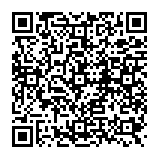
▼ Diskussion einblenden